PFN_LIST_CORRUPT 0x0000004E واقعاً می تواند رایانه ویندوزی شما را مختل کند، اما راه حل های آسانی وجود دارد که می توانید برای آن امتحان کنید.
خطای 0x0000004E که به عنوان خطای PFN_LIST_CORRUPT نیز شناخته می شود زمانی رخ می دهد که مشکلی در فایل صفحه یا حافظه سیستم وجود داشته باشد. این می تواند در نسخه های مختلف ویندوز مانند ویندوز 7، ویندوز 8، ویندوز 10 و ویندوز 11 ظاهر شود و معمولاً منجر به صفحه آبی مرگبار می شود.
در زیر، ما در مورد شایع ترین دلایل این مشکل صحبت می کنیم و به دنبال آن روش های عیب یابی که می تواند به شما در رفع مشکل کمک کند.
علل رایج خطای PFN_LIST_CORRUPT در ویندوز
خطای 0x0000004E یا خطای PFN_LIST_CORRUPT می تواند به دلیل مشکلات مختلفی از جمله مشکلات نرم افزاری و سخت افزاری ایجاد شود. در اینجا برخی از رایج ترین آنها آورده شده است:
- مشکلات سخت افزاری: ممکن است با یک رم معیوب یا خرابی هارد دیسک مواجه باشید که باعث ایجاد صفحه آبی مرگ می شود. این می تواند زمانی اتفاق بیفتد که قطعات به دلیل گرمای بیش از حد یا افزایش برق آسیب فیزیکی دیده باشند.
- تداخل نرم افزار: یک برنامه یا برنامه پس زمینه ممکن است در فرآیندهای سیستم تداخل داشته باشد و باعث از کار افتادن سیستم شود.
- درایورهای قدیمی یا خراب: درایورها مسئول مدیریت ارتباط بین نرم افزار و سخت افزار هستند. اگر درایورهای مهم قدیمی یا خراب باشند، ممکن است منجر به مشکلاتی در تخصیص حافظه شوند که منجر به خطای PFN_LIST_CORRUPT شود.
- بدافزار یا ویروسها: سیستم شما ممکن است با یک خطای خراب یا بدافزاری مواجه باشد که باعث خرابی حافظه شده و صفحه آبی مرگ را فعال میکند.
قبل از اینکه به روشهای عیبیابی خطای 0x0000004E بپردازیم، توصیه میشود اگر در حال حاضر از یک حساب کاربری استاندارد استفاده میکنید، به یک حساب مدیر تغییر دهید. زیرا اکثر راه حل های این موضوع مستلزم دسترسی اداری به سیستم است.
پس از دسترسی مدیریت، می توانید با روش های عیب یابی برای رفع خطای 0x0000004E اقدام کنید.
1. هارد دیسک خود را برای مشکلات بررسی کنید
از آنجایی که مشکلات مربوط به حافظه اغلب مسئول خطای 0x0000004E هستند، بررسی هارد دیسک خود برای مشکلات احتمالی به عنوان اولین قدم در عیب یابی بسیار مهم است.
ساده ترین راه برای بررسی مشکلات هارد دیسک، استفاده از ابزار داخلی ویندوز به نام «Check Disk» است. این ابزار با اسکن هارد دیسک برای مشکلات احتمالی و سپس تلاش برای تعمیر خودکار آنها کار می کند.
در اینجا نحوه استفاده از آن آمده است:
- کلیدهای Win + R را با هم فشار دهید تا Run باز شود.
- “cmd” را در Run تایپ کنید و کلیدهای Ctrl + Shift + Enter را با هم فشار دهید تا Command Prompt به عنوان مدیر باز شود.
- در اعلان User Account Control روی Yes کلیک کنید.
- هنگامی که در پنجره Command Prompt قرار گرفتید، دستور ذکر شده در زیر را تایپ کنید و برای اجرا روی Enter کلیک کنید: chkdsk /f
- اگر از شما خواسته شد Y را تایپ کرده و Enter را بزنید. این یک بررسی دیسک را در راه اندازی مجدد سیستم بعدی برنامه ریزی می کند.
- در نهایت کامپیوتر خود را ریستارت کنید. پس از راه اندازی مجدد، Check Disk اجرا می شود و هارد دیسک شما را برای مشکلات اسکن می کند.
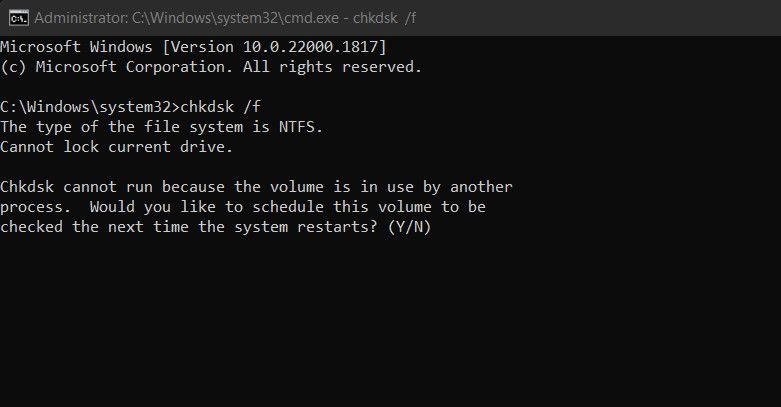
این فرآیند ممکن است مدتی طول بکشد، پس منتظر بمانید. همچنین توصیه میکنیم قبل از اجرای Check Disk از فایلها و دادههای مهم خود یک نسخه پشتیبان تهیه کنید تا مطمئن باشید.
همچنین می توانید با استفاده از ابزار Memory Diagnostic در ویندوز، رم معیوب یا مشکلات مربوط به حافظه را تشخیص داده و برطرف کنید. اگر ابزار Check Disk نتوانست مشکل را برطرف کند، ابزار Memory Diagnostic را اجرا کنید و نتایج را در Event Viewer بررسی کنید. سپس می توانید اقدامات لازم را برای رفع مشکل بر اساس علت اصلی انجام دهید.
2. آنتی ویروس خود را غیر فعال کنید
اگر از یک برنامه امنیتی شخص ثالث در رایانه خود استفاده می کنید، این احتمال وجود دارد که در فرآیندهای سیستم تداخل داشته باشد و منجر به خطا شود.
برای بررسی اینکه آیا این مورد در موقعیت شما وجود دارد یا خیر، برنامه آنتی ویروس را به طور موقت غیرفعال کنید. شما می توانید این کار را با کلیک راست بر روی نماد آنتی ویروس و غیرفعال کردن کلید Protection is ON انجام دهید.
این گزینه ممکن است در رایانه شما متفاوت باشد، بسته به نوع برنامه امنیتی که استفاده می کنید. به این ترتیب، اگر مشکل دارید، برای دستورالعملهایی در مورد نحوه غیرفعال کردن آن، به اسناد آنتی ویروس خود مراجعه کنید. فراموش نکنید که پس از اتمام آزمایش، آن را دوباره فعال کنید.
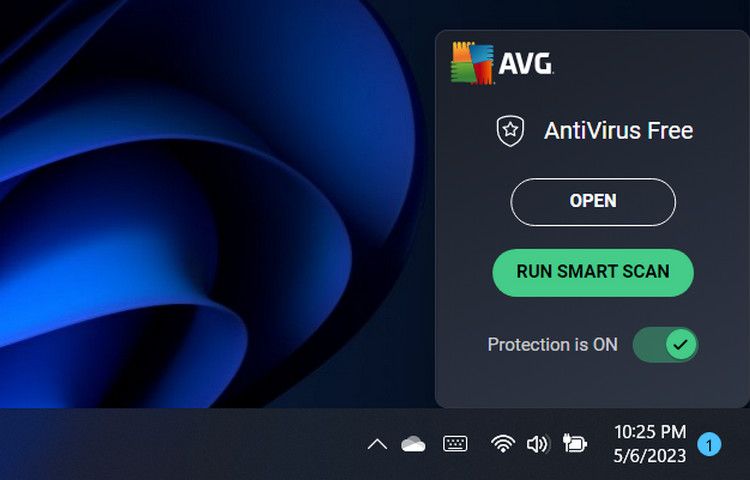
اگر پس از غیرفعال کردن آنتی ویروس، خطا ظاهر نشد، ما به شدت توصیه می کنیم به برنامه امنیتی متفاوت و بهتری بروید. همچنین اگر نمی خواهید دوباره به راه حل امنیتی شخص ثالث اعتماد کنید، می توانید فایروال Windows Defender را به درستی پیکربندی کنید.
اگر قبلاً از Windows Defender استفاده میکنید، حتماً نحوه خاموش کردن Windows Defender را بررسی کنید و ببینید آیا BSOD آن را برطرف میکند یا خیر.
3. سایر اصلاحات عمومی BSOD ویندوز که باید امتحان کنید
اصلاحاتی که در بالا مورد بحث قرار گرفتیم، مختص مسائل مربوط به حافظه هستند که معمولاً مسئول خطای 0x0000004E هستند. با این حال، اگر مشکوک هستید که ممکن است مشکل در سیستم باشد (مانند خطاهای خراب یا بدافزار)، چندین راه حل وجود دارد که می تواند در این مورد نیز به شما کمک کند.
با استفاده از ابزارهای SFC و DISM می توانید سیستم را برای مشکلات احتمالی اسکن کنید. اگر این ابزارهای کمکی مشکلی را شناسایی کنند، سعی می کنند آن را به طور خودکار برطرف کنند. همچنین، میتوانید از ابزار System Restore برای بازگرداندن سیستم به حالت بدون خطا نیز استفاده کنید.
در نهایت، زمان آن رسیده است که راه حل های قابل اعتماد را بردارید. BSOD های ویندوز معمولاً به دلیل مشکلات مشترکی هستند و رفع این مشکلات می تواند تقریباً هر BSOD از جمله خطای 0x0000004E را برطرف کند. همینطور. حتماً نکات ما را بررسی کنید تا به شما کمک کند تا BSOD ویندوز را برای همه راههایی که میتوانید این مشکل را برطرف کنید، و هر مورد احتمالی که در آینده با آن مواجه میشوید، برطرف کنید.
PFN_LIST_CORRUPT BSOD، رفع شد
خطاهای صفحه آبی مرگ می تواند ناامید کننده باشد، به خصوص اگر خطا مشخص کند چه چیزی ممکن است باعث آن شود. امیدواریم راه حل هایی که در بالا لیست کرده ایم به شما کمک کند تا خطای 0x0000004E را برای همیشه برطرف کنید. در صورت ظاهر شدن مجدد خطا در آینده، بهتر است برای راهنمایی بیشتر با تیم پشتیبانی رسمی مایکروسافت تماس بگیرید. آنها می توانند علت دقیق این مشکل را تشخیص دهند و بر اساس آن راه حل هایی را پیشنهاد کنند.
